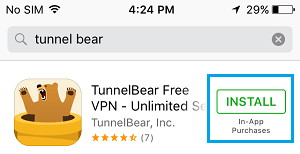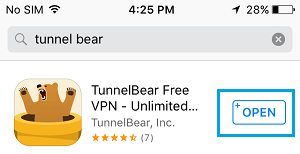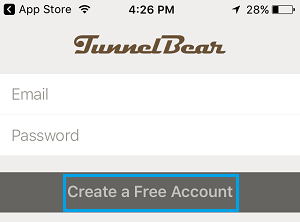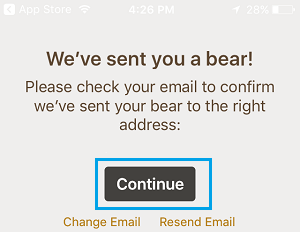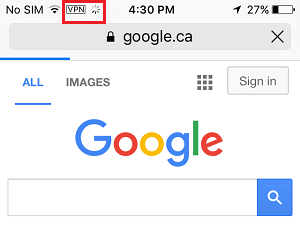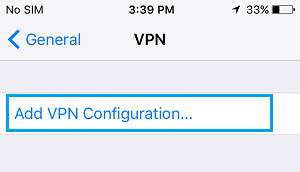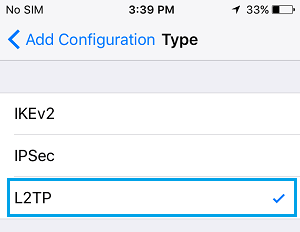- Как настроить VPN на iPhone или iPad
- Настройка VPN на iPhone и iPad
- Как подключить VPN с помощью приложения
- Как отключить VPN на iPhone
- VPN сервисы для iPhone
- Как настроить и использовать VPN на iPhone или iPad
- Настройка и использование VPN на iPhone
- 1. Настройка VPN на iPhone с помощью приложений
- 2. Настройка VPN на iPhone вручную
- Активируйте службу VPN на iPhone
- Настройки впн для iphone
Как настроить VPN на iPhone или iPad
VPN или Virtual Private Network это способ организации виртуальных компьютерных сетей поверх реальных. VPN используют для решения самых разных задач. Например, с помощью VPN можно создать единую компьютерную сеть для нескольких отделений одной и той же компании. Но, для большинства обычных пользователей VPN это в первую очередь способ обхода различных блокировок.
Из данного материала вы сможете узнать, как настроить VPN на iPhone или iPad. Материал будет актуален практически для всех моделей iPad и iPhone. Включая iPhone 4, 4s, 5, 5s, 6, 6s и 7.
Настройка VPN на iPhone и iPad
Для того чтобы настроить VPN на Айфоне или Айпаде, нужно внести соответствующие изменения в настройки. Для этого откройте приложение «Настройки» и перейдите в раздел «Основные».
После этого нужно пролистать список настроек в самый конец и открыть раздел «VPN». В этом разделе вы сможете добавить VPN подключение, а также включать и отключать VPN по мере необходимости.
Если раньше вы не настраивали VPN, то в данном разделе будет только кнопка «Добавить конфигурацию VPN». Нажмите на данную кнопку для того чтобы продолжить.
После нажатия на кнопку «Добавить конфигурацию VPN» перед вами появится меню для настройки VPN подключения. Первое, что нужно выбрать в этом меню, это тип VPN подключения. Здесь будет доступно три варианта: IKEv2, IPSec и L2TP. На скриншотах внизу показано, как выглядит меню в каждом из этих случаев.
Для того чтобы завершить настройку VPN подключения, вам нужно выбрать один из типов подключения к VPN и заполнить все поля. Если вы не знаете, какой тип подключения выбрать и что вводить в остальные поля, то просто обратитесь к вашему VPN провайдеру или системному администратору.
После заполнения всех полей, нужно сохранить настройки нажатием на кнопку «Готово» и подключение к VPN будет создано.
Для примера, внизу показан скриншот, как нужно заполнять поля для подключения к бесплатному серверу VPN провайдера Hide.Me. Выбираем способ подключения L2TP, вводим описание VPN подключения, вводим адрес сервера, вводим имя пользователя и пароль, а также общий ключ. После заполнения всех этих полей, нажимаем на кнопку «Готово».
После заполнения всех полей в данном меню и сохранения настроек, вы вернетесь в раздел настроек «Основные – VPN». Теперь здесь появится созданное вами подключение к VPN. Для того чтобы активировать его переведите переключатель в положение «Подключено».
Также, после настройки VPN в основном меню настроек вашего Айфона или Айфпада появится переключатель «VPN». С его помощью можно быстро включать или отключать подключение к VPN.
Как видите, настройка VPN на Айфоне или Айпаде не представляет ничего сложного. Но, эту процедуру можно упростить еще больше, как это сделать вы узнаете ниже.
Как подключить VPN с помощью приложения
Кроме всего вышеописанного, есть и другой способ настройки и подключения к VPN на Афоне или Айпаде. Для этого нужно воспользоваться приложением от вашего VPN провайдера.
Для этого зайдите в магазин приложений App Store, найдите там приложение от вашего VPN провайдера, установите его на свое устройство и запустите. После этого следуйте инструкциям, которые будут появляться на экране.
Для примера мы покажем, как это делается в приложении от VPN провайдера HideMyName, подробную информацию о котором мы приводим ниже. Для начала запускаем приложение и нажимаем на кнопку «Зайдите под вашим аккаунтом».
Дальше вводим имя пользователя и пароль, которые можно получить, зарегистрировавшись на сайте HideMyName.
После того, как мы попали в приложение, просто нажимаем на кнопку «Включить защиту».
После этой не сложной процедуры ваш Айфон или Айпад подключится к VPN и начнет работать через него.
Как отключить VPN на iPhone
Если вы включали VPN на iPhone с помощью настроек, то для его отключения достаточно еще раз зайти в настройки и нажать на переключатель VPN. При этом удалять созданное подключение не обязательно.
Если же вы подключались к VPN с помощью приложения, то и отключаться нужно через него. В этом случае отключение через настройки не сработает.
VPN сервисы для iPhone
VPN на iPhone и iPad включается достаточно просто. Для этого достаточно создать новую конфигурацию и активировать переключатель в главном меню настроек. Но, у вас может возникнуть вопрос, где взять адреса серверов, которые нужно вводить при создании конфигурации?
Для этого вам понадобится VPN сервис. Нужно выбрать из доступных в сети сервисов, пройти регистрацию на его сайте и оплатить стоимость подписки. После оплаты подписки вы получите подробные инструкции по подключению, там будут указаны адреса серверов, а также другая информация, которая может понадобится при создании конфигурации в настройках iPhone или iPad.
Обычно подписка на такие сервисы оплачивается помесячно, но в случае продления на более длительный строк вы получите значительную скидку. Также в некоторых случаях сервис предоставляет тестовый период, во время которого можно все проверить полностью бесплатно.
Дальше мы рассмотрим проверенные сервисы, которые выдают высокую скорость подключения и работают достаточно стабильно.
HideMy.name – недорогой VPN сервис со стабильным подключением и высокой скоростью работы. Главный плюс HideMy.name – это адекватная цена.
Подписка на месяц здесь будет стоить всего 470 рублей. Но, при оплате на пол года месяц работы обойдется всего в 250 рублей, а при готовой подписке – 190 рублей. Есть возврат средств (в течении 30 дней).
При этом, если оплатить услугу на полгода, то цена снизится почти вдвое, а при оплате на еще больший срок скидка будет еще значительней. Сервис предлагает достаточный выбор серверов по всему миру (Северная Америка Европа и Азия). Скорость работы составляет 70 мбит/с и больше, подключение работает стабильно. Доступно приложение для iPhone и iPad, которое значительно упростит настройку. Перейти >>>

Источник
Как настроить и использовать VPN на iPhone или iPad
Ниже вы найдете информацию и шаги, необходимые для настройки VPN на iPhone или iPad, как вручную, так и с помощью приложений.
 Настройка и использование VPN на iPhone
Настройка и использование VPN на iPhone
Наиболее распространенной причиной использования VPN является безопасность, особенно при использовании общедоступных сетей Wi-Fi в кафе, аэропорту, библиотеке и других общественных местах.
Вы можете получить дополнительную информацию о VPN и о том, как он может защитить вашу конфиденциальность, обратившись к этому руководству: Что такое VPN и как он работает.
Если предпочитаемая вами служба VPN доступна в виде приложения, процедура настройки VPN на iPhone может быть такой же простой, как установка приложения VPN на ваше устройство и вход в службу VPN.
Если приложение для вашей любимой службы VPN недоступно, вам придется вручную настроить службу VPN на своем устройстве.
1. Настройка VPN на iPhone с помощью приложений
Как упоминалось выше, службы VPN, доступные в форме приложения, в основном предназначены для автоматической установки и настройки сети VPN на iPhone.
Ниже вы найдете инструкции по настройке VPN на iPhone с помощью приложения TunnelBear. Большинство других популярных VPN-сервисов также будут иметь аналогичные шаги.
1. Откройте App Store на iPhone и найдите предпочитаемое приложение VPN. В этом случае мы ищем TunnelBear Free VPN.
2. Загрузите и установите приложение VPN на iPhone или iPad.
3. После установки приложения откройте приложение VPN, нажав кнопку ОТКРЫТЬ .
4. Далее вам будет предложено создать учетную запись. Введите свой адрес электронной почты и введите пароль , который вы хотите использовать для входа в свою учетную запись VPN, и нажмите Создать бесплатную учетную запись (Create a Free Account) .
5. На следующих экранах нажмите Я согласен (I Agree) , чтобы принять Условия использования TunnelBear VPN > нажмите Разрешить (Allow) , чтобы приложение TunnelBear могло добавлять конфигурации VPN на iPhone.
6. Затем войдите в свою учетную запись электронной почты и найдите электронное письмо от TunnelBear > откройте электронную почту и подтвердите свою учетную запись электронной почты, нажав на ссылку Подтвердить учетную запись .
7. После проверки адреса электронной почты нажмите Продолжить (Continue) , чтобы завершить процесс настройки VPN.
На этом процесс настройки VPN на iPhone завершен, и все готово для работы в Интернете на телефоне с использованием защищенной сети VPN.
По умолчанию большинство служб VPN предназначены для автоматического подключения к Интернету, когда вы открываете Safari или любой другой веб-браузер на iPhone.
Вы можете проверить, просматриваете ли вы Интернет с помощью безопасного VPN-соединения, увидев значок VPN в верхнем левом углу экрана.
2. Настройка VPN на iPhone вручную
Вы можете вручную настроить VPN на iPhone, если предпочитаемый вами VPN-сервис недоступен в виде приложения или если вы хотите настроить VPN с индивидуальными конфигурациями.
1. Перейдите в Настройки > Основные > VPN > нажмите Добавить конфигурацию VPN .
2. На экране Добавить конфигурацию нажмите на параметр Тип .
3. На следующем экране выберите Тип VPN-соединения , которое вы хотите настроить.
IKEv2: Internet Key Exchange версии 2 имеет надежные возможности шифрования, а также известен своей способностью очень быстро переподключаться, если VPN-соединение на iPhone станет спорным.
L2TP/IPsec: эти типы VPN предоставляются в качестве альтернативы OpenVPN на устройствах iOS. iOS имеет ограничения API, которые не позволяют использовать OpenVPN на устройствах iOS.
OpenVPN защищает данные на транспортном уровне, используя протоколы безопасности SSL/TLS, а IKEv2/IPSec защищает данные на уровне IP. Оба эти типа VPN можно рассматривать как более или менее одинаково безопасные.
4. После выбора типа VPN вернитесь к экрану Добавить конфигурацию > введите Описание для VPN (например, MY VPN), введите адрес сервера VPN , номер учетной записи VPN и другие необходимые данные и нажмите Готово .
Примечание: вы сможете получить большую часть этих данных, войдя в свою учетную запись VPN, или вы можете получить их у своего поставщика услуг VPN.
Активируйте службу VPN на iPhone
После настройки VPN на iPhone вам нужно будет активировать сеть VPN на iPhone, зайдя в Настройки и переместив переключатель рядом с VPN в положение ВКЛ .
После этого вы все настроены для работы в Интернете на iPhone с помощью безопасной сети VPN.
Источник
Настройки впн для iphone
VPN — (англ. Virtual Private Network — виртуальнаячастнаясеть) может зашифрованывесьинтернет-трафикквашемумобильномуустройству. iphone/ipad/ipodподдерживаетVPNL2TP, PPTP илиCiscoIPSec VPN протокол.
Вы можете, без проблем, пользоваться интернетом в кафе, на улице и везде где есть свободная точка доступу не волнуясь о вирусных атаках. Так же, используя VPN, вы останетесь анонимными для всех без исключения сайтов.
Инструкция по настройки VPN на iphone/ipad/ipod
Нажмите Настройки> Основные> VPN> Добавить конфигурацию VPN.
Откройте окно настроекприложения
Перейдите на вкладку Общие
Нажмите на VPN
Нажмите Добавить конфигурацию VPN
Выберите PPTP
В поле Описание введите vpntraffic (обязательно с маленькой буквы)
В поле Сервер-введитеВаши поставляемые сервера (например: us.vpntraffic.com)
Примечание: us.vpntraffic.com — первые две буквы указывают страну, на IPадрес которой заменяется Ваш. us -США, cn- Китай і т. д.
В поле Учетная запись введите-предоставленное Вам имя пользователя
В поле Пароль- введитепароль
В поле Шифрование — выберите Auto
В поле Для всех данных — Включено
В поле Прокси — Выкл.
Нажмите кнопку Сохранить
Установите VPN в положение ВКЛ
Как настроить Cisco IPsec VPN на iPad/iPhone/iPod Touch
1. Нажмите «Настройки»->»Основные».
2. Выберите«VPN» и нажмите «Добавить конфигурацию VPN».
5. Вверху, нажмите «IPSec».
Введите следующие данные :
«Описание «- vpntraffic.com
«Сервер» — bb.vpntraffic.com
«Учетная запись» — введите свой VPN аккаунт
«Пароль» — введите ваш пароль VPN аккаунта
«Имя группы» — ipsec
«Общий ключ» — ipsec
6. Нажмите кнопку «Сохранить» в верхнем правом углу.
Готово!Теперь, когда Вы захотите включить VPN, просто перейдите в раздел «Настройки» и выберите — VPN, а затем сдвиньте ползунок — включить VPN.
VPN — (англ. Virtual Private Network — виртуальная частная сеть) были впервые использованы компаниям, чтобы их сотрудники могли иметь безопасный доступ к внутренним системам удаленно, например, электронная почта (из дома или когда сотрудник находясь в командировке). Сегодня они все чаще используются для личного пользования физическими лицами-для защиты своейчастной жизни, для защиты интернет соединения в общественных местах (например, при использовании Wi-Fi соединения в кафе) или в стране, где интернет подвергается цензуре / блокировки (например, Китай, Саудовская Аравия . ).
Источник
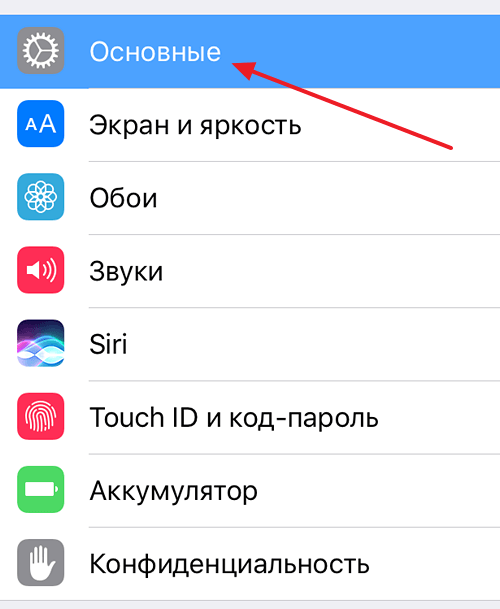
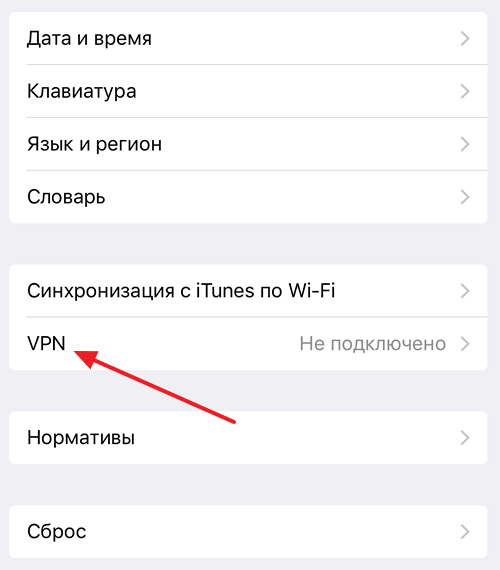
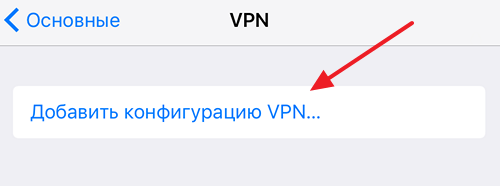
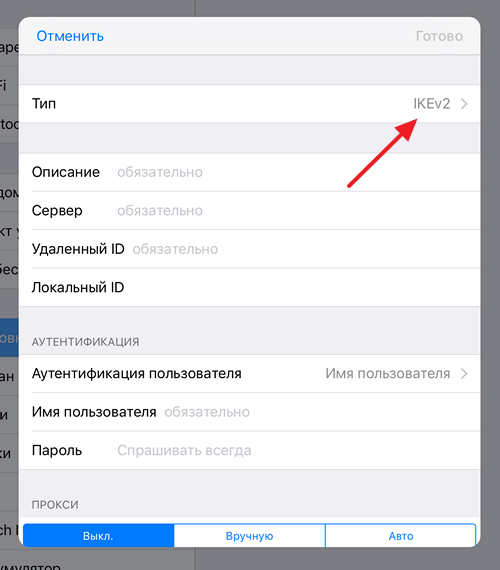
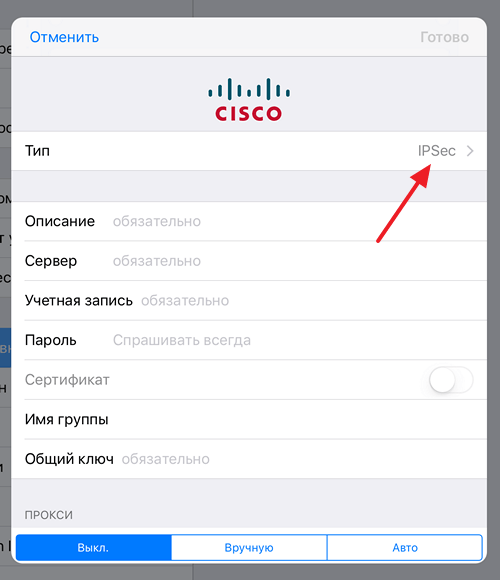
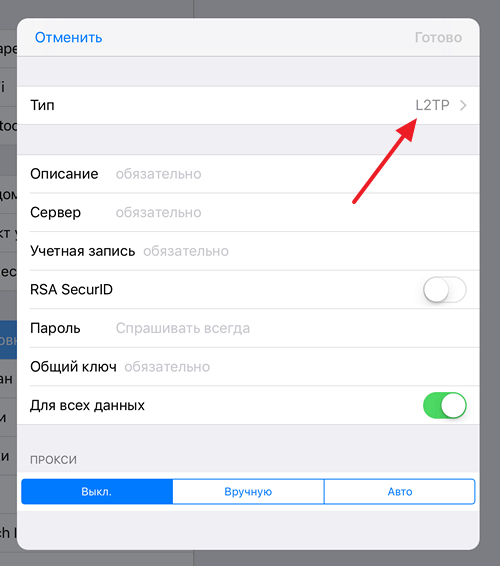
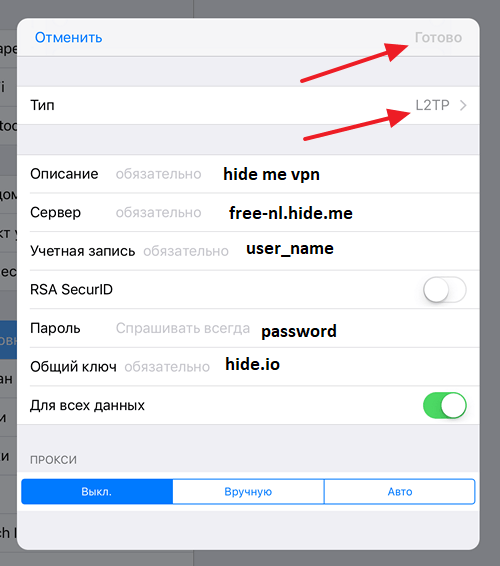

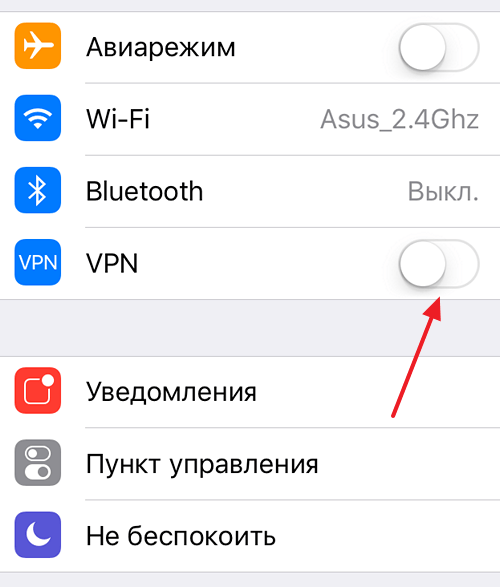
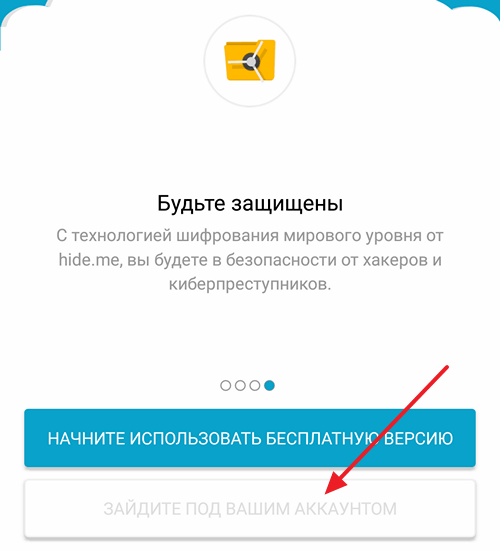
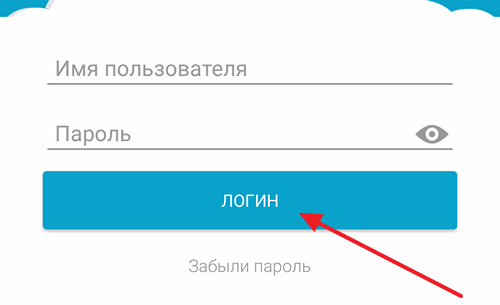
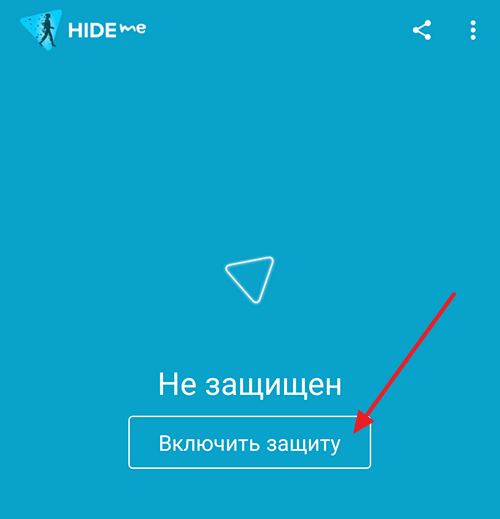


 Настройка и использование VPN на iPhone
Настройка и использование VPN на iPhone